Reklāma
Lietotne Kontaktpersonas nodrošina informāciju ar jūsu Mac lietotnēm Pasta, Ziņojumi un Kalendārs, tāpēc, saglabājot to precīzu, jūsu dzīvi var padarīt vieglāku. Rūpīga organizēšana un nedroša dublēšana var palīdzēt saglabāt produktivitāti, kamēr mākonis visu sinhronizē.
Tāpēc vislabāk ir sakārtot kontaktus, izmantojot Mac, un ļaut iCloud virzīt izmaiņas jūsu iOS ierīcēs. Šodien mēs apskatīsim dažus veidus, kā notīrīt un dublēt jūsu Mac kontaktpersonas, ieskaitot to atjaunošanu no iCloud.
Jūsu kontaktu arhīva eksportēšana
Pirmais, kas jums jādara, ir pārliecināties, vai jūsu kontaktu vietne ir dublēta. Kaut arī iCloud saglabā jūsu pēdējo 30 dienu versiju kopijas, visdrošākā dublējumkopija, kāda jums var būt, ir momentuzņēmuma kopijas iegūšana pirms izmaiņu veikšanas.
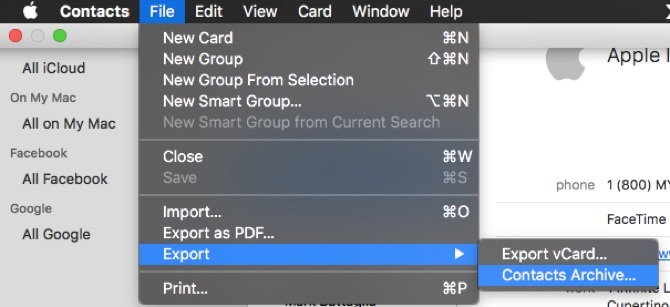
Visi jūsu kontaktpersonas tiek eksportēti uz failu ar nosaukumu Kontaktu arhīvs. fails ir formatēts kā .ABBU File-Extensions.org: enciklopēdija failu paplašinājumiem Lasīt vairāk un satur visus jūsu kontaktinformāciju. Šis solis nodrošina, ka visas veiktās izmaiņas tiek pilnībā dublētas lokāli Mac datorā.
Ja vēlaties pārliecināties, ka jūsu kontaktpersonas atrodas iCloud, dodieties uz Viss manā Mac grupai un velciet uz migru jebkuru, kuru vēlaties migrēt Viss iCloud grupa. Pēc tam katra kontaktu izmaiņa izveido atjaunošanas punktu iCloud, kas tiek turēts 30 dienas.
Dublikātu tīrīšana
To lietotņu un pakalpojumu skaits, kuras varat piešķirt tiesībām rakstīt kontaktiem, izmantojot Mac OS un iOS, var radīt daudz nevajadzīgu kontaktu ierakstu. Iespējams, ka kontaktinformāciju, izmantojot savu SIM karti, esat norādījis arī pirmo reizi, kad iegādājāties savu iPhone, un tagad iCloud tos visus ir sapludinājis.
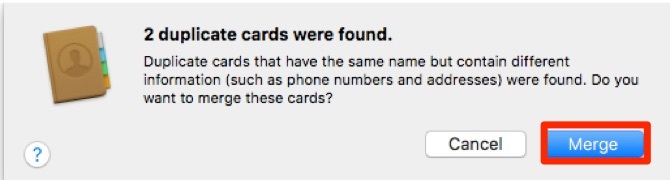
Pirmais solis ir noskaidrot, cik reizes jūsu draugs Bobs ir tālrunī, un noņemt dublētos ierakstus. Apple ir padarījis to par vienkāršu uzdevumu. Vienkārši dodieties uz Karte izvēlne un atlasiet vienumu: Meklējiet dublikātus. Uznirstošajā izvēlnē atlasiet Apvienot uznirstošajā logā, lai apvienotu ierakstu dublikātus.
Pārskatiet izmaiņas un pārliecinieties, ka process apvieno tikai faktiskos dublikātu ierakstus. Kad esat to apstiprinājis, pāriesim tālāk.
Ātra tīrīšana
Dodieties cauri un atrodiet kartēs cilvēkiem, kuri jums vairs nav nepieciešami savos kontaktos. Ņemot vērā, ka Facebook un Gan Gmail var veikt masveida importu Meklēt perfektu Mac darbvirsmas Gmail klientuVai jums ir nepieciešams darbvirsmas klients Gmail jūsu Mac datorā? Šeit ir labākais, ko mēs varētu atrast. Lasīt vairāk , pastāv liela iespējamība, ka tagad jūsu kontaktpersonu sarakstā ir daudz cilvēku, kuriem nekad nesūtāt e-pastu, nezvanat vai sūtāt īsziņu.
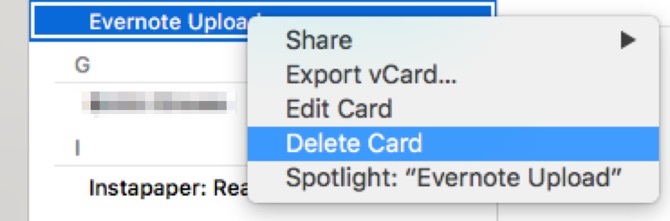
Vismaz jums droši vien ir visas šīs Evernote stila koplietošanas e-pasta adreses no iOS pirms pagarināšanas dienām. To izdzēšana ir vienkārša, vienkārši ar peles labo pogu noklikšķiniet uz nosaukuma un atlasiet Dzēst.
Šiem izdzēstiem datiem vajadzētu vismaz padarīt jūsu sarakstu nedaudz pievilcīgāku, taču tagad mums ir jāveic aptauja par datiem, kas tiek glabāti pašās kontaktu kartēs.
Rediģēt kartes
Tā kā šūnu numuri ir pārnēsājami, maz ticams, ka jums vai jūsu draugiem būs jāmaina tālruņu numuri. Tomēr, izmantojot biznesa kontaktus, darba numurus un e-pastus, jūs joprojām varat iegūt daudz svešu datu.

Noklikšķiniet uz katras savas kontaktpersonas un pārskatiet tur esošo informāciju. Kad atrodat kādu personu ar papildu datiem, kas jums jādzēš, noklikšķiniet uz cilnes Rediģēt. Ja vēlaties noņemt lauku, noklikšķiniet uz sarkanās pogas. Brīdinām: apstiprinājuma nav. Tas pazūd uzreiz, tāpēc pirms noklikšķināšanas vēlreiz pārbaudiet savu darbu Gatavs.
Ja jums vienkārši jāpievieno informācija, noklikšķiniet uz + kartes kreisajā pusē, un jūs varat izvēlēties, kurš lauks jums jāpievieno. Jūs varētu vēlēties izmantot šo laiku, lai pievienotu fonētiskas izrunas ikvienam, kuram vēlaties piezvanīt, izmantojot Siri Kā mainīt veidu, kā Siri izrunā vārdusSiri ir lielisks, taču ne vienmēr vārdu pareizs izruna ir pareiza. To var labot ar vienu vienkāršu balss komandu. Lasīt vairāk jo jūs jau atrodaties šeit, pārbaudot katru ierakstu.
Atveseļošanās no mākoņa
Ja nejauši esat veicis dažas izmaiņas, kuras nevēlaties, joprojām varat atgūt savus datus. Cerams, ka jūs veicāt iepriekš norādītās darbības, lai izveidotu kontaktpersonu arhīvu, bet iCloud joprojām ir jūs informējis par izmaiņām, kas veiktas pēdējās 30 dienās, Kā mainīt veidu, kā Siri izrunā vārdusSiri ir lielisks, taču ne vienmēr vārdu pareizs izruna ir pareiza. To var labot ar vienu vienkāršu balss komandu. Lasīt vairāk lai gan šķiet, ka tas veic tikai vienu dublējumu dienā, tāpēc visas vienā dienā veiktās izmaiņas tiek saglabātas vienā dublējumā.
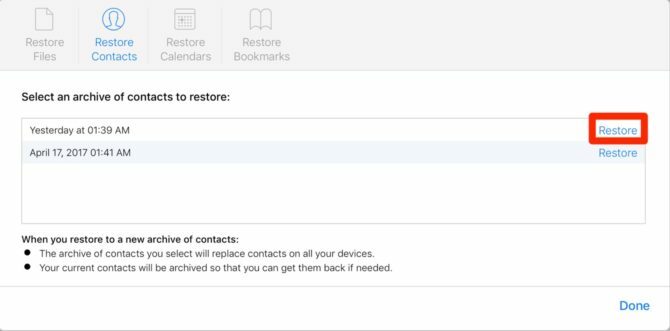
Šim dublējumam varat piekļūt, piesakoties iCloud.com tīmeklī. Sākuma lapā noklikšķiniet uz Iestatījumi. Nākamajā lapā ritiniet uz leju līdz apakšai. Zem Advanced jums vajadzētu redzēt iespēju Atjaunot kontaktpersonas.
Noklikšķiniet uz saites, un nākamajā uznirstošajā logā jums vajadzētu redzēt atjaunošanas punktus, kas marķēti pēc datuma. Izvēlieties datumu, kurā vēlaties atgriezties, un noklikšķiniet uz Atjaunot. Ir uznirstošais logs ar brīdinājumu, ka gatavojaties pārrakstīt visus kontaktus, taču pašreizējie kontakti tiks arhivēti atjaunošanai. Klikšķis Atjaunot turpināt.
Kad nākamais Mac tiek sinhronizēts ar iCloud, jums vajadzētu redzēt, ka jūsu kontakti ir atjaunoti iepriekšējā stāvoklī.
Atjaunot no arhīva
Ja neizmantojat iCloud, kontaktu arhīvs, kuru izveidojām sākumā, joprojām var saglabāt jūsu kontaktpersonas. Iekš Fails izvēlne atlasīt Importēt. Atrodiet iepriekš izveidoto arhīvu un atveriet to.
Uznirstošais logs lūdz apstiprināt, ka vēlaties aizstāt visus esošos kontaktus ar arhīvā esošajiem. Klikšķis Aizstāt visu, un tas visus jūsu kontaktus importē atpakaļ lietotnē.
Ja izmantojat iCloud, var rasties problēma, kurā importētā informācija tiek pārrakstīta ar pēdējo sinhronizāciju no iCloud. Ja kontaktu sinhronizēšanai izmantojat iCloud, vislabāk varētu izmantot šo metodi pēdējais solis atjaunošanai 3 veidi, kā atjaunot datus no laika mašīnu dublējumiemŠeit ir vairākas metodes, kā atjaunot Mac datoru, izmantojot Time Machine, ieskaitot to, kas jādara, “meklējot laika mašīnu dublējumus”. Lasīt vairāk jūsu kontaktpersonas.
Regulāra apkope un tīrīšana
Atkarībā no laika, ko pavadāt, strādājot ar kontaktiem, jums, iespējams, būs jāveic regulārāka kontaktu revīzija. Zem Preferences jūs varat rediģēt jauno kontaktu pamata veidni, kas var ietaupīt laiku, pievienojot jaunas kartes.

Kontaktpersonas var šķist mazliet novecojušas, taču tas joprojām ir centrālais, lai pārvaldītu Facetime, Mail un Ziņojumi jūsu Mac datorā. OS X ziņojumi: izmantojiet Facebook, pārtrauciet automātiskās emocijzīmes un citus padomusLietotne Ziņojumi bieži tiek aizmirsta par labu stabilākiem tērzēšanas klientiem, taču tas var būt fantastisks veids, kā uzturēt kontaktus ar cilvēkiem, ja zināt, kā to pareizi iestatīt. Lasīt vairāk
Kuras citas Mac programmas un utilītas, jūsuprāt, netiek pietiekami novērtētas, cik svarīgas tās ir jūsu darbplūsmai? Paziņojiet mums komentāros.
Attēlu kredīti: apdesign / Shutterstock
Maikls neizmantoja Mac, kad viņi bija lemti, bet viņš var kodēt Applescript. Viņam ir grādi datorzinātnēs un angļu valodā; viņš kādu laiku raksta par Mac, iOS un videospēlēm; un viņš ir bijis IT mērkaķis dienas laikā vairāk nekā desmit gadus, specializējoties skriptu veidošanā un virtualizācijā.


